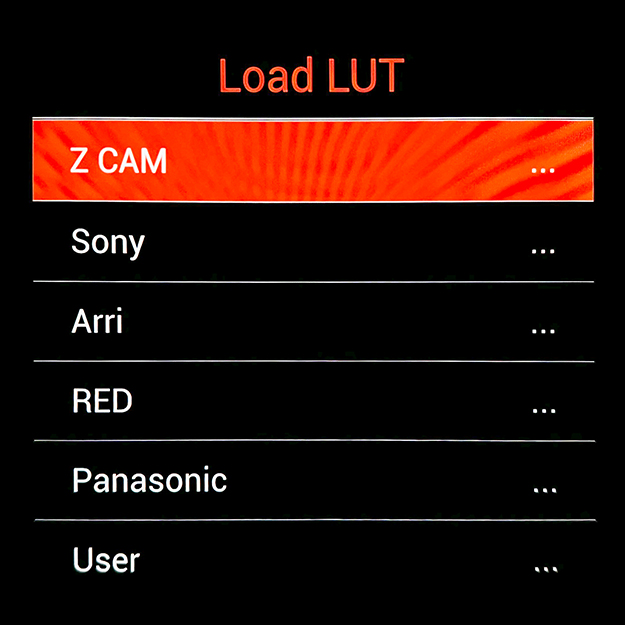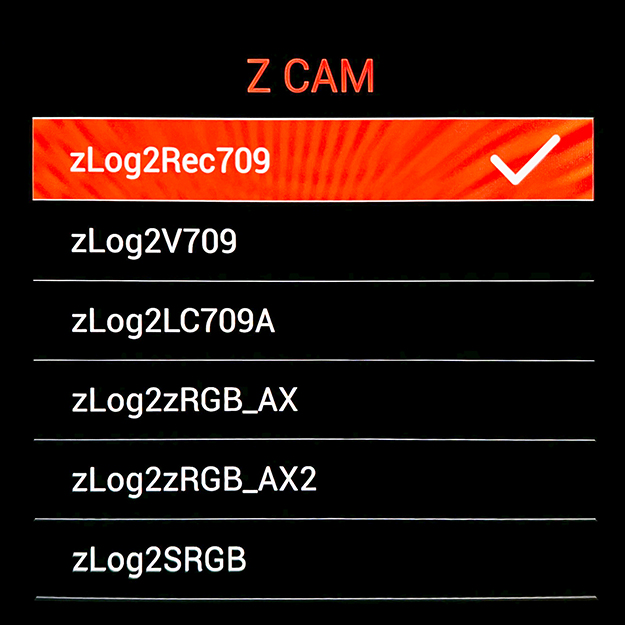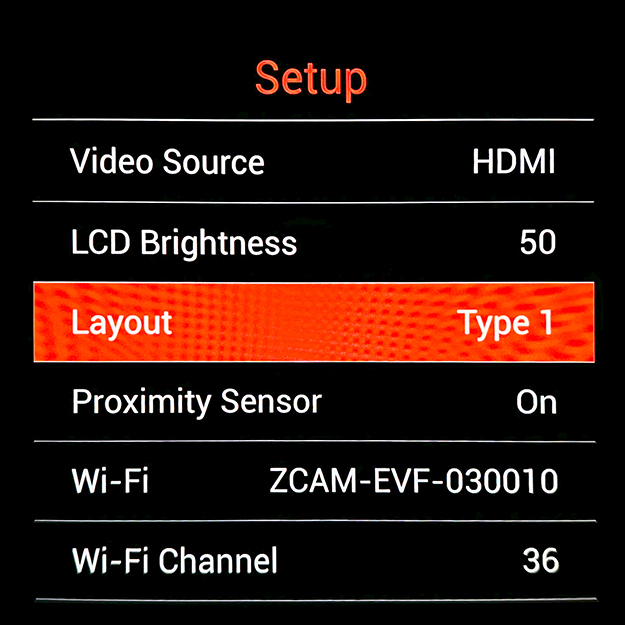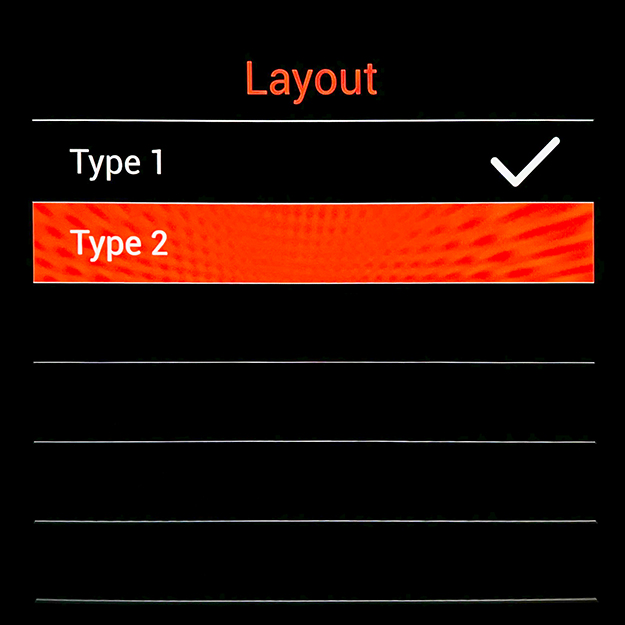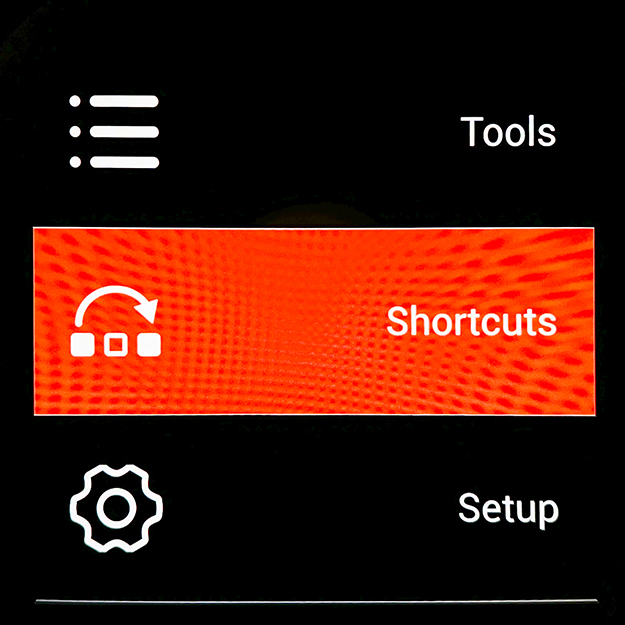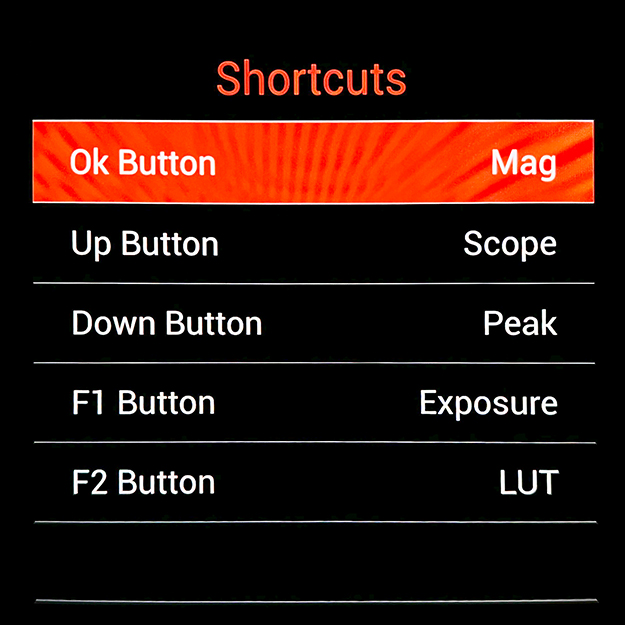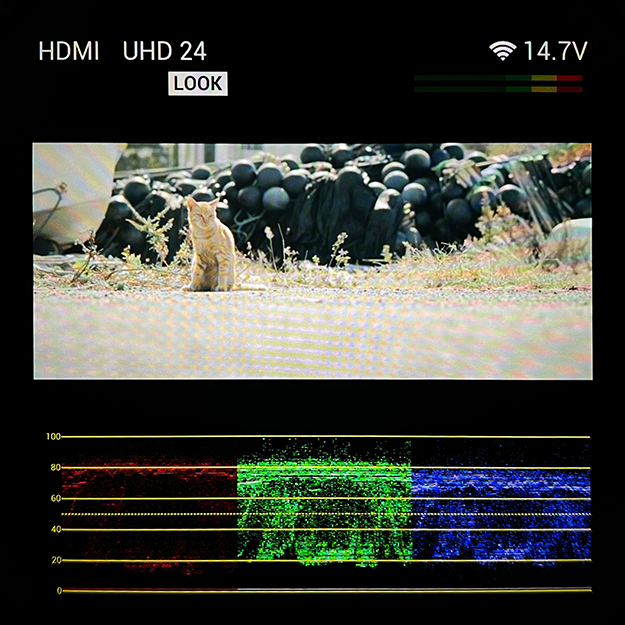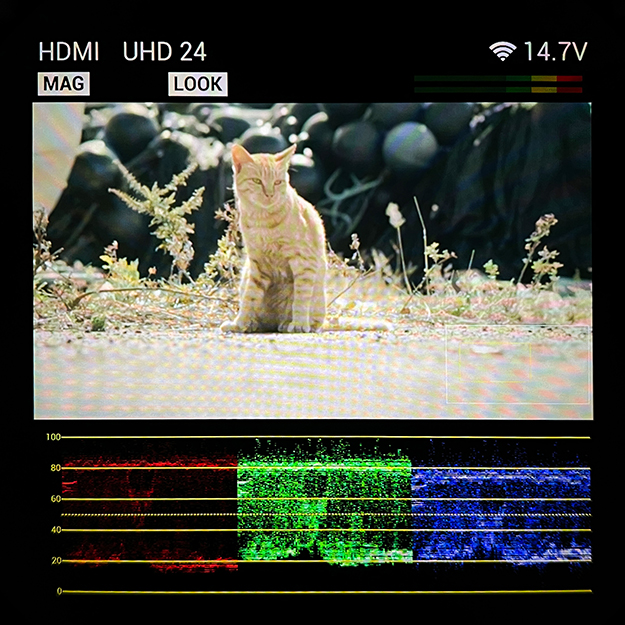■Z CAM電子ビューファインダー
価格:税込126,500円
問い合わせ先:サロンフィルムズジャパン
筆者の愛用しているZ CAMシリーズにはビューファインダーの類は本体に装備されていない。天面に約1インチ角の小さな液晶画面はあるが、これはとりあえず「映っているか」の確認と各種設定のためのものだ。
HDMIやSDIによってフィールドモニター類へ出力するか、有線もしくは無線でスマートフォン(アプリ)へ接続し画を確認することになっている。本体や撮影に関する設定の必要もあって、多くは後者を使用することになるのだが、環境次第では視認がしづらいことも多々ある。

昨今の日本の夏などは、高温時にスマートフォン側の本体保護機能により画面の輝度が自動的に下がることにも困らせられることもある。最終的な警告表示の⼀歩⼿前でも、ほぼ真っ暗で撮影には使用不能だ。そこで2020年8月に同社より外付けの純正電⼦ビューファインダーとして「Z CAM ELECTRONIC VIEW FINDER」(以下:ZCAM EVF)が登場したのでレポートしよう。
発表からそこそこの時間が経過しているが、技適を取得して近日国内販売開始とのことで購入の際は本記事を参考にしてほしい。
外観
パッケージ内容はアイカップとレンズカバーを装着した本体、アンテナ、電源ケーブル、接眼部調整用の金属板、クイックマニュアル(中国語、英語)となっている。本体重量は約612.6g。ややズッシリとしているが金属製の堅牢な安心感がある。




左側面は電源スイッチ、コントロールボタン、パイロットランプが配置されている。

右側面はARRIロゼットが配置されている。

背面にはHDMI、USB、電源、SDIの各ポートが配置されている。

仕様
機能仕様は以下の通りだ。
- 10bit解像度1440×1440
- HDMI/SDI入力
- ワイヤレス HDR
- ビルトインLUTs
- ビルトイン露出ツール
- 視度調整機能
- 視度範囲 -8から+4
- 撮影アシストツール表示
- 電源スイッチ
- パイロットランプ
- 近接センサー
- Wi-Fi機能
ファインダー内画面は、10bit、解像度1440×1440で、撮影アシストツールが表示される。解像度数値の通り正方形となる。
グラフィカルなアシストツールについては、撮影映像外下側に配置される。

撮影アシストツールは、ゼブラ、フォルスカラー、ウェーブフォーム、ヒストグラム、ベクタースコープなどを搭載している。
HDMI/SDI入力
入力はHDMIとSDIプログレッシブに対応。

ビルトインLUTs
ビルトインされた多数のLUTのほか、USBポートを経由して任意のLUTもインストールのうえ使用可能となっている。

視度調整機能
接眼部鏡胴(オレンジ⾊の部分)を回すことで視度調節が可能。テンションはネットリしており、不意な接触で回ってズレてしまうことは少ない。

電源スイッチ
スライドノッチ式でタッチは軽いが、小さいため誤操作はしにくい。

パイロットランプ
稼働中に点灯する。

近接センサー
非使用時は液晶画面表示を自動的に消灯し、電力消費を抑える仕組みとなっている。

Wi-Fi機能
無線により離れたスマートフォンアプリに映像を送信する。撮影画像やアシストツールの表示、確認が可能だ。増設アンテナが付属する。


スクリーンセーバー
画像の入力がないときに表示される。
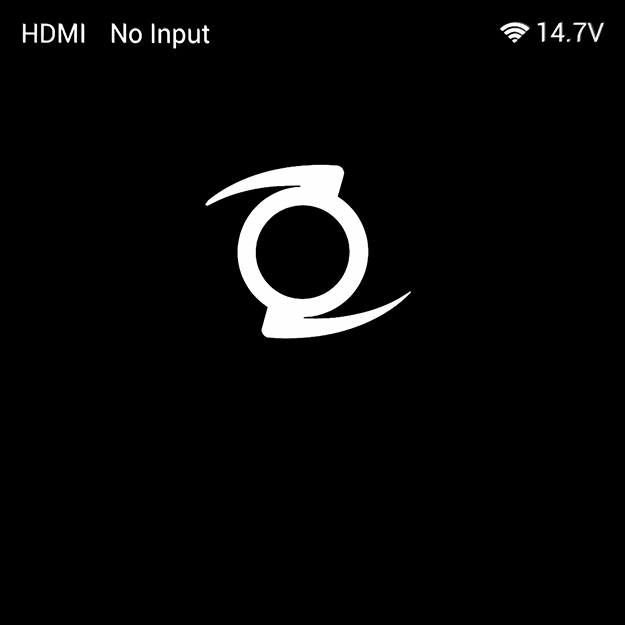
使用感
合わせて使用するカメラはもちろんZ CAM(E2-M4)ARRIロゼットによるマウントも想定されているものの、ケーブル出しによるオフカメラマウントの可能性を探るべく、ジンバルにカメラとEVFを搭載して使用してみた。

電源をオンにすると、3秒程度で画面が表示される。

撮影画像については、これまでのZ CAMアプリで見てきたものとそう変わりない印象だ。アシストツールの表示は先述の通り撮影画像欄外で、2種類の表示スタイル(単体と三種並び)を選択できる。
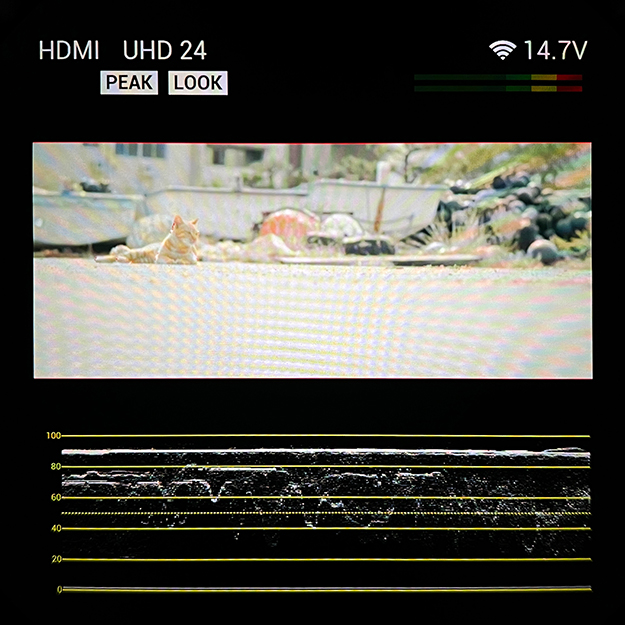
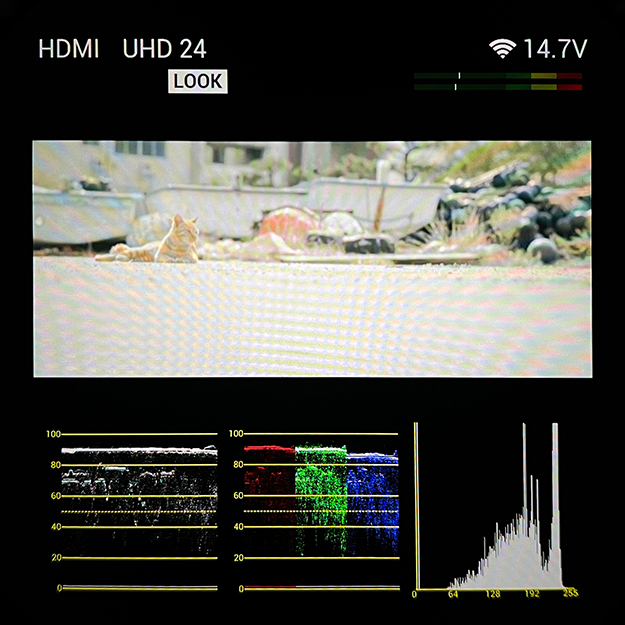
レイアウトは設定画面から選択する。
撮影中頻繁に使用する機能については、本体側面の5つのボタンにショートカットとして割り当てておくとクイックに使用していける。これらもやはり設定画面から設定する。
撮影画面はフォーカスアシストなどのために拡大することが可能。カメラ側に拡大機能がある場合は併用してさらに大きくモニターできる。
拡大表示時は、本体側面のMENU、上、下、F1の4ボタンによりそれぞれ左、上、下、右へ撮影画面をスクロールさせることができる。
ジンバルに搭載したEVFを覗き込みつづけて…という運用は難しいが、他に接続されているモニター類との併用下において、任意のタイミングでより詳細にピントなどを確認したい場合に活躍するだろう。
もちろん、ジンバルに搭載せずディレクターやアシスタントが⼿持ちしてもっぱら覗くというのもアリだ。
ちなみに運用形態に関わらないことだが、ロケーションによるフリッカーの再現性は本体天面の液晶画面と同じだった(iPhoneアプリ等の画面では再現が十分でないことがある)。本体にビルトインされているEVFと比較するため、パナソニックLUMIX S1Hとも接続してみた。



スマートフォンアプリ「Z Camera App」と連動
撮影画像はカメラからZCAM EVFへ有線(SDI、HDMI)接続、さらにZCAM EVFからスマートフォンへ無線(Wi-Fi)伝送が可能となっている。Wi-Fiパスワードは初期値で「12345678」。
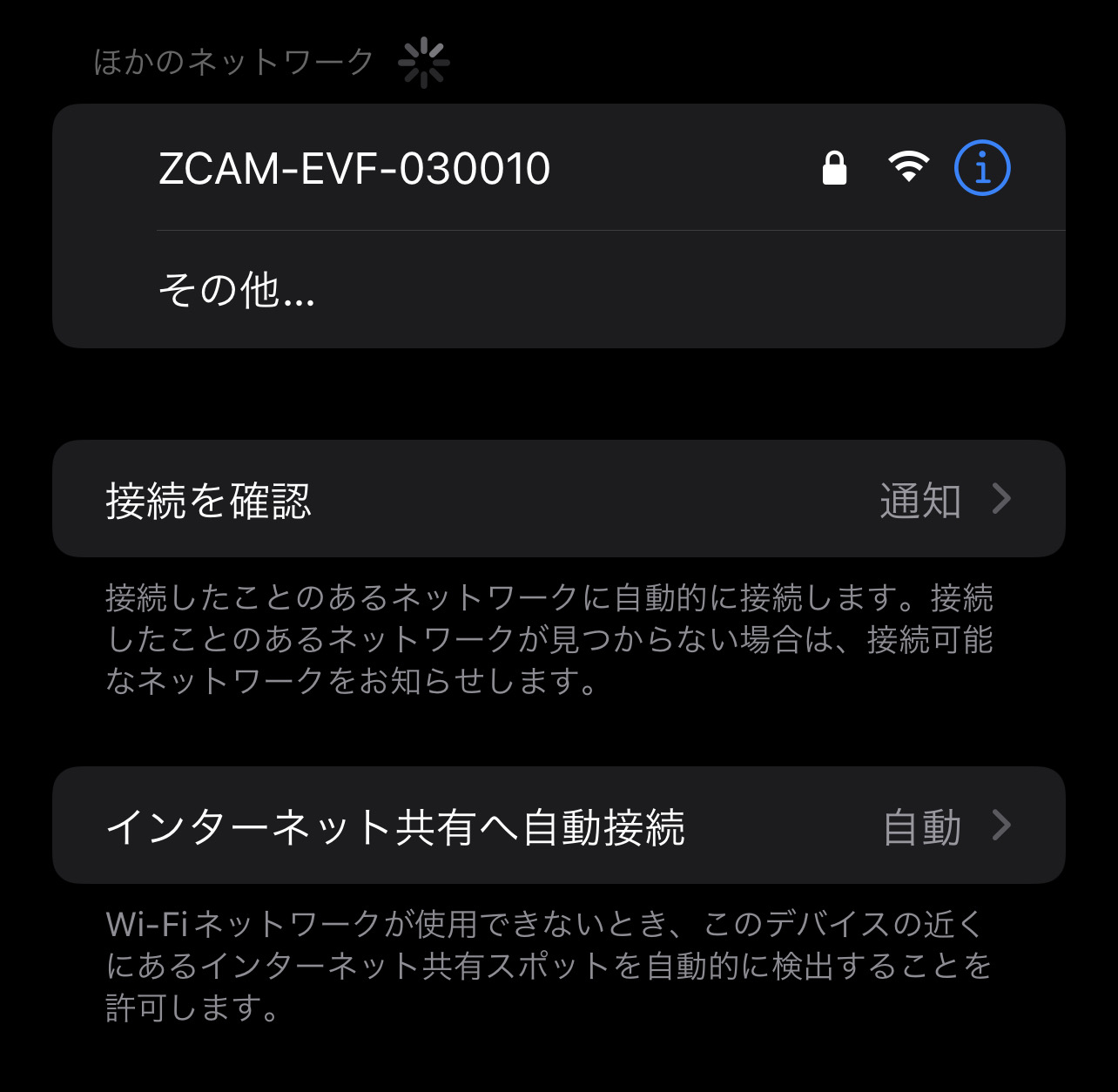
伝送された撮影画像はZ CAMアプリを起動し、表示させる。EVFに接続したときは「Monitor」、Z CAMに接続したときは「Control」となり、表示も異なる。
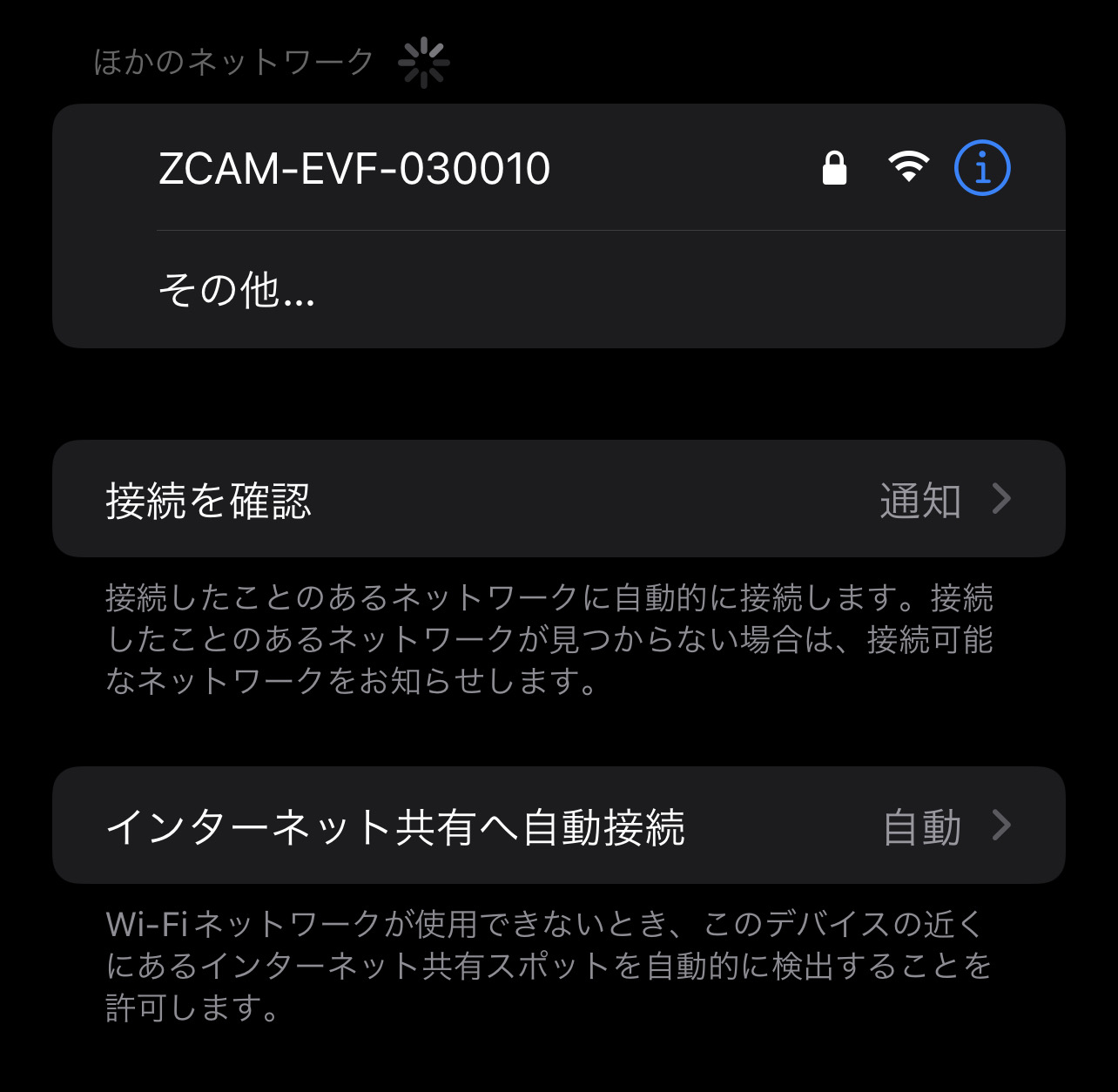
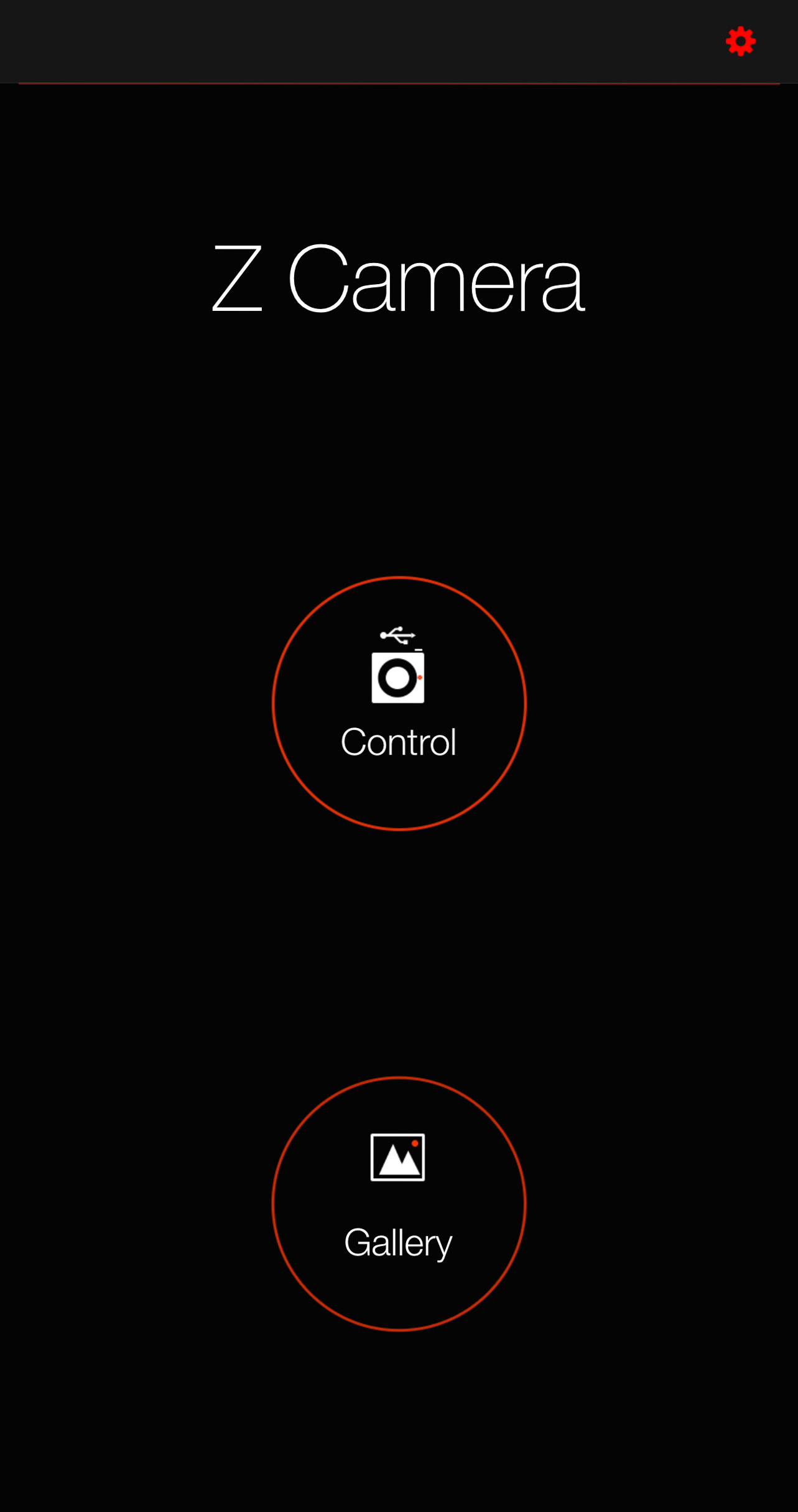
アプリ画面は「LIVE」アイコン、撮影画像、各種アシストツール、RECボタンという構成だ。

「LIVE」アイコンをタッチすると、ライブ配信画面が表示される。
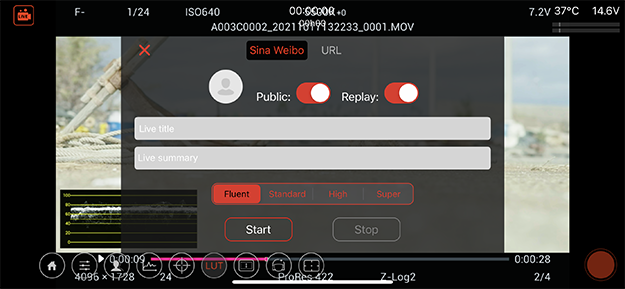
遅延は、ZCAM本体と接続する場合とほぼ同等に感じられた。ZCAM EVFとスマホの距離が大きくなると、時折画面がフリーズすることがある。今回の試用環境では拡張アンテナ装着のうえで、上述のフリーズが頻発するまでZCAM EVFからスマホ(iPhone 13 Pro Max)を距離220メートルほど離すことができた(もう少しイケそう)。

下写真の⾚マルがZCAM EVFの位置。
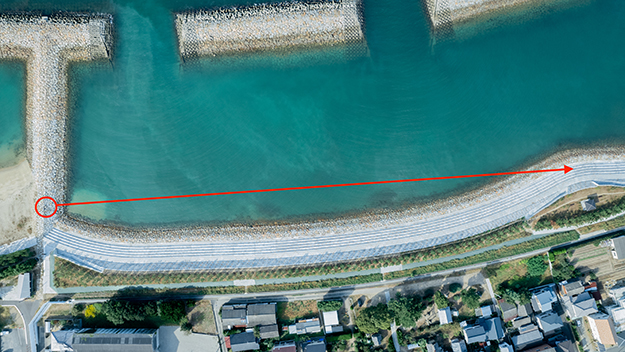
ちなみにスマートフォン⼆台(iPhone 13 Pro Max、iPhone 12 Pro Max)を同時に接続、表示することができた。ZCAM EVFとZ CAMの各Wi-Fi機能が同時にオンであるときはZCAM EVF側のSSIDがスマホのWi-Fi検索画面に表示された。
Z CAMのスマホ(アプリ)接続を併用したい場合は、有線による接続を使用するほうが混乱しにくくてよいかもしれない。
使用形態拡張の可能性
接続するケーブルの長さ次第で、今回のように様々なオフカメラ形態がアリだと考えられる。さらにZCAM EVFからのWi-Fiによる配信・伝送も併用すればさらに運用の幅は広がるだろう。また、SDIとHDMI入力可能なデバイスならなんでも接続し映像を入力できる。本来的にビューファインダーがないGoProや(撮影に向けた)スマートフォンなどのデバイスに付加することも新たな可能性だ。
筆者の場合はドローンとの併用(DJIスマート送信機にはHDMI出力がある)などでも使用したいと考えた。

気になるところ
ZCAM EVFの各種設定は本体内の画面でのみ行うこととなっているが、使用する物理ボタンの配置のせいか少し馴染みにくい印象だ。覗く構えで本体向かって左側にあるので、右目覗きのときはそのまま外側にある左目でボタンを平行視して…とできなくもなさそうだが、脳がついていかない。
スマホアプリのほうでアシストツールの使用に加えて、上述の設定ができるととても快適になると思われる。本体への電源供給もひとつのVマウントバッテリーなどでは少し手間であることもあるので、内蔵バッテリーなど仕込まれているとよりよいと感じた。
実のところ、筆者としてはZ CAM本体とZ CAM EVFがまず無線接続できることに期待していた。先述のようにバッテリーが内蔵されていれば、ワイヤーフリーでカメラから離れて多様な位置どりが可能となるからだ。
また、純正の外付けファインダーとしては十分な仕様・機能を有しつつ、無線伝送のように新規性のある。機能も手がたく装備しているHDMI入力の汎用性も大きいと思われるので、「配信ばやり」の今日、アイデア次第で撮影意外の現場でも幅広い運用の可能性があると感じた。
伊丹迅
綺麗め女子、ネコ、風景を写真・映像で素敵に表現する作家、ドローンパイロット。「Panasonic S5/S1/S1R/S1H User’s Information Board」「Blackmagic Pocket Cinema Camera 4K & 6K info」「DJI RS2/RSC2、RONIN、RONIN 4D使用者懇談会」「DJI MAVIC・SPARKオーナーズ」などのFacebookグループを管理運営する。徳島ドローン協会 設立者/事務局長。正体は悪魔音楽集団「ギロチン伯爵」主宰/ヴォーカリストの悪魔、デーモン獄長。
WRITER PROFILE